- 软件大小: 200KB
- 软件语言: 简体中文
- 软件类别: 国外软件 | 手机工具
- 运行环境: Xp/Vista/Win7/Win8/WinAll
- 授权方式: 免费版
-
软件等级:

- 更新时间: 2018/6/17 7:24:14
- 开 发 商:
软件介绍:
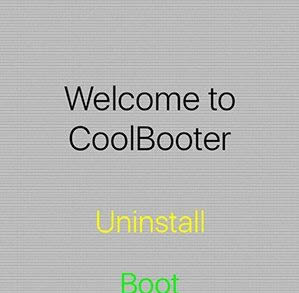
CoolBooter是一款非常实用的iOS系统降级工具,该款工具为广大苹果手机用户提供了非常便捷的系统降级功能,除了适用于正版设备之外,该工具还可以用于已经越狱的iOS设备,最重要的是完全免费,非常给力。
软件功能:
这是一个全功能的双启动实用程序的越狱iOS设备,完全免费提供。CoolBooter允许您用当前的越狱iOS固件双启动另一个iOS。
CoolBooter修改您的设备的分区。这是危险的,但要求请备份您的设备,并且不要使用您想要恢复到最新可用固件的设备。
目前支持在iPhone 4,iPhone 4S,iPhone 5,iPhone 5c,iPad 2,iPad 3,iPad 4,iPad Mini 1G和iPod Touch 5G上从任何越狱iOS移动到您选择的iOS固件。
可以通过将https://coolbooter.com添加到Cydia的源代码中。
本教程同样适用于iOS7.X-9.X的所有32位iOS设备。
前提条件只有越狱
虽然Coolbooter的自动化安装几乎不会出错,但是依然建议有重要资料者提前备份。
使用说明:
1、Cydia内添加Coolbooter源coolbooter.com
2、源内安装Coolbooter,注意不是Coolbooter CLI
3、安装完后会在桌面上出现Coolbooter图标
4、在Coolbooter界面中,点击Install,选择你期望安装的系统版本(里面只包含你机型能安装的系统,所以不用担心成砖),可以双系统安装更新的系统,也可以安装较老的系统(我安了6.0),选择完后点击I'm Ready,之后会弹出Jailbreak对话框询问是否给新系统越狱,你可以选择yes或no。之后会弹出verbose boot选项,点选yes,然后会再弹出个对话框,点no。
5、Coolbooter会自动开始从官方下载ipsw,自动划分磁盘分区(注意,16G设备的剩余可用空间可能会比较悲惨,我这就只剩了6GB给iOS9用),自动安装,期间请保持Coolbooter在前台工作,并避免熄屏待机。
6、安装完成会弹出窗口,手动重启你的设备。
7、重启后打开Coolbooter(9.3.5用户确保你已经激活越狱了),不要插电源线(Coolbooter会提醒你),点击Boot,你安装的iOS会开始启动,弹出Lock Your Device对话框后,锁定机器等待十秒,再按下电源键,会亮起苹果徽标,闪过一串代码,过一会全新的iOS就启动完成了。(如果你没等够就按下了电源键,机器会卡死,按home+电源强制重启)
启动到新系统后,你不能再热切换到之前的系统,只有关机重启才能回到之前的系统
此后凡打开Coolbooter,重复第七个步骤就可以切换到另一个iOS了
顺带一提,Coolbooter和OdysseusOTA其实都用着kloader漏洞,道理上讲Touch5是能降级到6.13或8.41的,只是没人吃这个螃蟹罢了
可能会有人不相信,那不妨自己试试(尔后你就实现了安卓用户都达不到的双系统,虽然都是iOS
关键字: iOS 降级工具
下载地址:
相关软件
- iOS系统修复工具(iOS Toolkit) 1.0.26官方版
- iOS11图标包素材(ios11图标包) 高清图片
- 北极星bios修改工具(PolarisBiosEditor) 1.6.7 绿色版
- PP助手PC端iOS&Android(支持ios7.0) 5.9.1.4122官方版
- 技嘉主板bios升级软件(技嘉bios升级工具) 绿色版
- 东芝TOSHIBA BIOS Package(东芝BIOS包1.8.0中卫星c50d) v1.8.0 for Satellite C50D1.80
- 系统提示nahimicmsiosd.dll丢失解决方法_nahimicmsiosd.dll免费版
- 电脑bios设置图解教程doc_电脑bios设置图解
